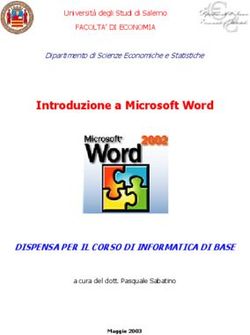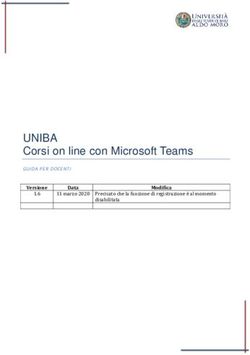Modulo 3 - Elaborazione Testi 3.2 - Creazione documento - Università degli Studi dell'Aquila Corso ECDL programma START Maria Maddalena Fornari
←
→
Trascrizione del contenuto della pagina
Se il tuo browser non visualizza correttamente la pagina, ti preghiamo di leggere il contenuto della pagina quaggiù
Università degli Studi dell’Aquila
Corso ECDL programma START
Modulo 3 - Elaborazione Testi
3.2 – Creazione documento
Maria Maddalena Fornari
UnivAQ - Corso ECDL - Elaborazione Testi Maria Maddalena FornariVisualizzazione di una pagina
Nella zona inferiore della finestra di lavoro, sulla
sinistra della Barra orizzontale di scorrimento,
sono presenti quattro pulsanti, ognuno dei quali fa
riferimento a una delle quattro modalità elencate:
1. Visualizzazione normale
2. Visualizzazione layout Web
3. Visualizzazione layout di stampa
4. Visualizzazione struttura
UnivAQ - Corso ECDL - Elaborazione Testi Maria Maddalena FornariVisualizzazione di una pagina
Per attivare una delle modalità di visualizzazione
descritte, invece del clic su uno dei pulsanti sulla
sinistra della Barra orizzontale di scorrimento, si
può fare anche clic su Visualizza, nella Barra
dei menu, poi scegliere quella desiderata.
Per visualizzare quanto più è possibile di un
documento, è possibile attivare la modalità a
schermo intero scegliendo Schermo intero dal
menu Visualizza.
In questa modalità vengono rimossi dallo
schermo tutti gli elementi di interfaccia, come le
barre degli strumenti e le barre di scorrimento,
che ostacolano una visione completa del
documento.
UnivAQ - Corso ECDL - Elaborazione Testi Maria Maddalena FornariMappa documento La finestra di lavoro della MAPPA DOCUMENTO (Menù Visualizza) si divide in due colonne in quella di sinistra, più stretta ma ampliabile con il mouse, vengono visualizzati i titoli di diverso livello in cui è strutturato il documento. La mappa è navigabile, nel senso che, facendo clic su uno dei titoli, nella colonna a destra appare la parte del documento che inizia con quel titolo. UnivAQ - Corso ECDL - Elaborazione Testi Maria Maddalena Fornari
Inserire un testo È il momento di iniziare a scrivere, posizionandosi con il cursore all’inizio o in mezzo al documento. Le parole possono essere scritte una dopo l'altra senza bisogno di andare a capo. Nel momento in cui una parola raggiunge il margine destro del foglio, infatti, il programma di gestione testi provvede automaticamente a far continuare le scritte sul rigo successivo. Se, invece, si desidera dividere logicamente un argomento da un altro, al termine di una frase si preme il tasto Invio. Così comincerà un nuovo paragrafo. UnivAQ - Corso ECDL - Elaborazione Testi Maria Maddalena Fornari
Simboli e caratteri speciali Con il termine caratteri speciali (intesi come simboli), si intende una serie di simboli e segni particolari, che non trovano posto normalmente sui tasti della tastiera. In Microsoft Word si possono inserire nel documento con la sequenza operativa: • Inserisci, nella Barra dei menu • Clic su Simbolo UnivAQ - Corso ECDL - Elaborazione Testi Maria Maddalena Fornari
Simboli Si apre una finestra di dialogo nella quale sono riportate due schede: Simboli e Caratteri speciali. UnivAQ - Corso ECDL - Elaborazione Testi Maria Maddalena Fornari
Caratteri speciali Facendo clic su Caratteri speciali, vengono elencati altri tipi di caratteri, spesso utili in seno alle attività di impaginazione di documenti come i libri e in ambito redazionale. UnivAQ - Corso ECDL - Elaborazione Testi Maria Maddalena Fornari
Mostra/nascondi i caratteri non stampabili I caratteri non stampabili sono quei simboli visualizzati sullo schermo che non vengono stampati, ma servono all’utente durante la digitazione di un testo con Word per controllare la strutturazione del documento in paragrafi, gli spazi inseriti, i segni di tabulazione, ecc. Possono essere mostrati o nascosti tramite il pulsante ¶ sulla barra degli strumenti standard oppure dal menu Strumenti quindi Opzioni, facendo clic sulla scheda Visualizza e selezionando o deselezionando nell’area Formattazione le caselle di controllo in base alle impostazioni desiderate. L’opzione Tutto corrisponde al comando Mostra/nascondi ¶ presente sulla barra degli Strumenti Standard. Al termine, premere INVIO o OK. UnivAQ - Corso ECDL - Elaborazione Testi Maria Maddalena Fornari
Selezionare una o più parole Per selezionare una parola è sufficiente portare il puntatore su uno dei caratteri che la compongono e fare doppio clic. La parola verrà visualizzata con colori invertiti, ossia con la scritta bianca su sfondo nero. È possibile operare anche con il drag&drop o con la tastiera (shift+frecce), selezionando anche più di una parola. UnivAQ - Corso ECDL - Elaborazione Testi Maria Maddalena Fornari
Selezionare una riga Con il mouse l'operazione è molto semplice: Si porta il puntatore del mouse nella zona del margine a sinistra del testo, dove la direzione della freccia varierà verso l'alto a destra. Si fa clic. Si lascia il tasto sinistro del mouse. Anche qui è possibile operare con il drag&drop o con la tastiera (shift+frecce). UnivAQ - Corso ECDL - Elaborazione Testi Maria Maddalena Fornari
Selezionare un paragrafo Per selezionare un singolo paragrafo portare il puntatore su un carattere qualsiasi all'interno del paragrafo e fare un triplo clic, ossia fare clic sul tasto sinistro del mouse per tre volte consecutive. Si può anche portare il mouse nel margine sinistro della pagina, in corrispondenza di una delle righe del paragrafo e fare doppio clic. UnivAQ - Corso ECDL - Elaborazione Testi Maria Maddalena Fornari
Selezionare l’intero documento Per selezionare tutto il testo utilizzando il mouse: • Portare il puntatore del mouse all'inizio del testo • Premere il tasto sinistro del mouse • Tenendo il tasto sinistro abbassato, trascinare il mouse fino a raggiungere la fine del testo • Lasciare il tasto sinistro del mouse. Altra possibilità è andare nel menu Modifica e cliccare su Seleziona tutto UnivAQ - Corso ECDL - Elaborazione Testi Maria Maddalena Fornari
Modificare il contenuto Per apportare delle modifiche in un documento si può procedere in modalità Inserimento oppure in Sovrascrittura. La modalità Inserimento è quella predefinita del programma. Permette di inserire del testo a partire dal punto in cui ci si posiziona con il mouse. Il testo già esistente viene spostato in avanti. La modalità Sovrascrittura, come spiega il termine, consente di apportare modifiche sostituendo il nuovo testo a quello preesistente. Per attivare questa modalità premere il tasto INS presente sulla tastiera oppure fare doppio clic sull’indicatore SSC posto sulla barra di stato. Per sostituire porzioni di testo si può seleziona con il mouse il testo da sostituire, lasciando attiva la selezione ed iniziando a digitare il nuovo testo. Automaticamente il programma cancella il testo selezionato sostituendolo con quello che si sta digitando. UnivAQ - Corso ECDL - Elaborazione Testi Maria Maddalena Fornari
Annulla e Ripristina
Talvolta può capitare di fare degli
sbagli. Oltre ai tasti canc e
backspace su tastiera, vale la pena
di conoscere il comando annulla
che si trova nel menu modifica,
oppure direttamente con un’icona
sulla barra degli strumenti, che
annulla l’ultima operazione fatta.
Analogamente funziona il pulsante
Ripristina digitazione. Questo
comando viene utilizzato nel caso
sia necessario ripristinare una
operazione precedentemente
annullata.
UnivAQ - Corso ECDL - Elaborazione Testi Maria Maddalena FornariCopiare, tagliare e incollare È possibile farlo: • dalla barra strumenti • con il tasto destro del mouse • con la tastiera Funzione Taglia Copia Incolla Combinazione dei tasti Ctrl+X Ctrl+C Ctrl+V Combinazione dei tasti Ctrl+Canc Shift+Ins UnivAQ - Corso ECDL - Elaborazione Testi Maria Maddalena Fornari
Riquadro Appunti Compiendo l’operazione di copia, visivamente non succede nulla sul documento, in realtà il programma ha memorizzato l’elemento copiato in un’area temporanea. Nel Riquadro Appunti vengono memorizzati fino a 24 elementi, distinti per tipologia, mediante un’icona. Per richiamare questo riquadro attraverso il menu Modifica bisogna scegliere la voce Appunti di Office oppure è possibile attivarlo mediante il menu a discesa del Riquadro Attività cliccando sulla voce Appunti. UnivAQ - Corso ECDL - Elaborazione Testi Maria Maddalena Fornari
Copia tra documenti attivi Le operazioni di Copia e Incolla possono essere effettuate anche tra documenti attivi, infatti l’area Appunti rimane valida anche se ci si sposta da un documento all’altro. Il modo di procedere rimane identico. Selezionare la porzione di testo che si intende copiare e attivare il comando Copia nel modo che si ritiene più pratico. Rendere attivo il documento di destinazione. Posizionare il cursore nel punto dove si vuole inserire il testo e attivare il comando Incolla. UnivAQ - Corso ECDL - Elaborazione Testi Maria Maddalena Fornari
Drag & Drop
European Computer Driving Licence (ECDL)
Patente Europea del Computer
È possibile sostituire l’operazione del
taglia/incolla con un‘operazione molto più
semplice, visivamente immediata e rapida.
Selezionando con il mouse una porzione di testo la si sposta
all’interno del documento o addirittura in un altro documento.
Se lo si fa tenendo premuto CTRL si copia invece di
spostare. Attivando il menu Finestra e scegliendo la voce
Disponi tutto puoi copiare porzioni di testo, tra documenti
attivi utilizzando le funzioni di trascinamento del mouse.
UnivAQ - Corso ECDL - Elaborazione Testi Maria Maddalena FornariCancellazione testo Durante l’elaborazione di un documento è possibile cancellare alcune porzioni di testo. Selezionare il testo. Premere il tasto CANC ed il testo scompare. In alternativa dopo aver compiuto la selezione del testo, attivare il menu Modifica e scegliere dalla voce Cancella se si desidera cancellare i Formati, comando che rimuove dalla selezione la formattazione, oppure Sommario per eliminare testo e grafici selezionati. Cliccando la voce Sommario, se non risulta selezionato alcun testo, viene eliminato il carattere che precede il punto di inserimento. UnivAQ - Corso ECDL - Elaborazione Testi Maria Maddalena Fornari
Trovare una parola o una frase Attraverso il comando trova presente nel menu modifica è possibile trovare e una parola o una frase. Premere il pulsante Altro se si desidera avere un maggior controllo sulle modalità di ricerca. UnivAQ - Corso ECDL - Elaborazione Testi Maria Maddalena Fornari
Sostituzione di una parola o di una frase Attraverso il comando Sostituisci, che si attiva cliccando sulla scheda nella finestra Trova, è possibile sostituire una parola o un insieme di parole. Con Sostituisci tutto il programma esegue automaticamente la ricerca e la sostituzione di tutte le occorrenze. UnivAQ - Corso ECDL - Elaborazione Testi Maria Maddalena Fornari
Puoi anche leggere